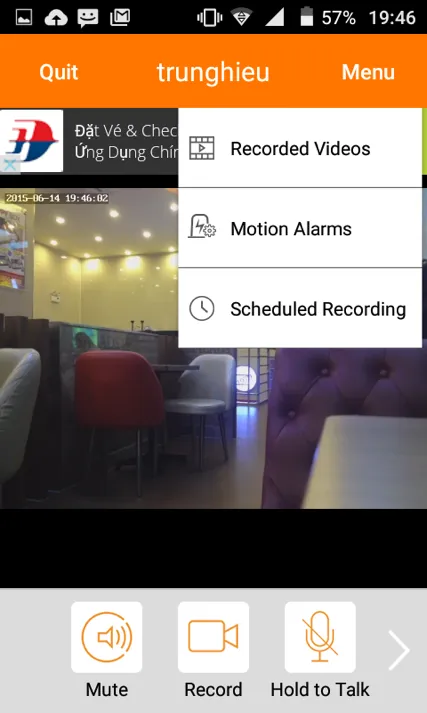1. ATHome Video Streaming
Giao diện ứng dụng rất đơn giản, gồm màn hình camera để quay lại cảnh vật xung quanh và thông tin về dãy số CID, username và password sẽ được sử dụng để kết nối khi bạn muốn truy cập các hình ảnh quay được từ xa. Ứng dụng sẽ tự động cung cấp các thông tin này, nhưng bạn có thể nhấn vào biểu tượng menu ở góc trái và chọn Change để thay đổi lại cho dễ nhớ.
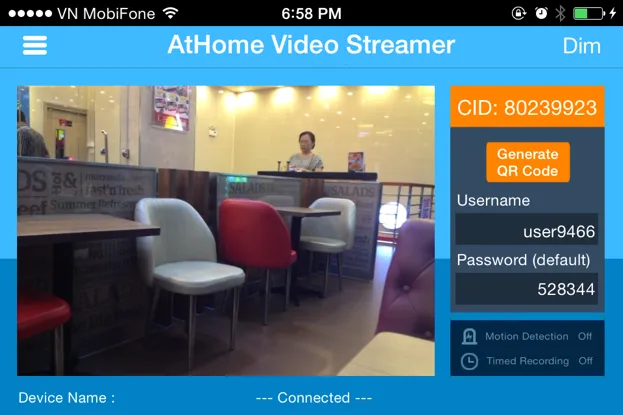
Tiếp theo bạn dùng một thiết bị khác (chạy Windows, Android hay iOS) truy cập vào địa chỉ http://www.ichano.com/download/#tabTwo để tải về ứng dụng AtHome Camera, tiến hành tạo một tài khoản miễn phí và đăng nhập. Ứng dụng này sẽ được sử dụng để giám sát từ xa. Bài viết minh họa trên hai hệ điều hành Windows và Android.
- Trên Windows: Bạn nhấn vào nút Add Camera, điền dãy số CID, username và password xuất hiện trên thiết bị iOS rồi nhấn OK. Thiết bị iOS sẽ xuất hiện ở khung bên trái với trạng thái Online, bạn nhấn vào một trong 4 chiếc camera để bắt đầu giám sát. Bạn có thể theo dõi cả 4 màn hình nếu sử dụng 4 thiết bị để quay. Bạn nhấn chuột vào đoạn video clip xuất hiện trên màn hình và sử dụng các tính năng gồm Record on this computer (quay lại đoạn video và lưu trữ trên máy tính), snapshot (chụp lại ảnh) hay chuyển đổi giữa chất lượng video quay là HD (đẹp nhưng cần kết nối Internet mạnh) hay VGA (giảm dung lượng để việc nạp video nhanh hơn).
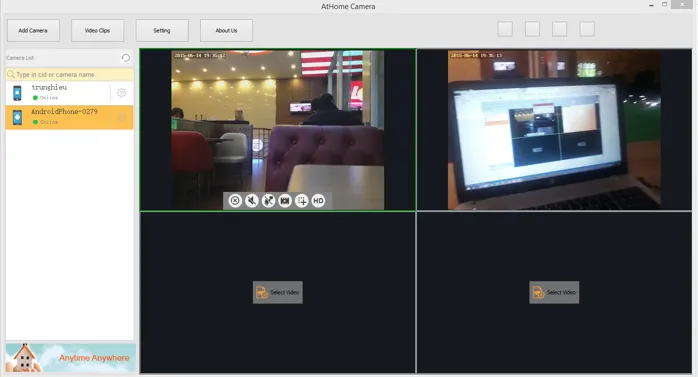
- Trên Android: bạn nhấn vào biểu tượng ở góc phải, chọn Add by QR Code để thêm thiết bị vào bằng mã QR, lúc này bạn nhấn vào nút Generate QR Code trên thiết bị iOS để tạo mã QR và đưa vào khung để quét. Ngoài ra, bạn có thể thêm thiết bị bằng tùy chọn Add by CID, nhập vào 3 thông tin CID, username và password. Xong chỉ việc nhấn vào thiết bị ở khung bên trái để xem trực tuyến đoạn video clip đang quay. Trong giao diện này, bạn có thể vào nút Menu và chọn Recorded videos (quay lại đoạn video clip), motion alarm (báo động bằng âm thanh khi xuất hiện chuyển động) hoặc chọn Scheduling recording để chọn khoảng thời gian quay video giám sát.